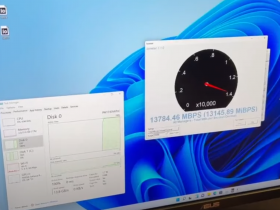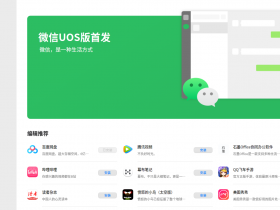- A+

在 Windows 8 开始,微软主推更现代化的设置应用程序,并表示未来将会取代经典的控制面板。距离 Windows 10 系统发布已将近 6 年时间了,“蚂蚁搬家”式的迁移过程至今仍没有结束,即便是最新发布的 Windows 11 系统,几个高级设置选项依然需要依赖控制面板。
在 Windows 11 系统中,如果你想改变电源配置文件等高级设置,就必须要通过控制面板,但微软正在开发一些新功能,将推动更多的用户使用现代设置。
● 网络设置
例如,Windows 11 设置应用程序现在可以让你管理网络适配器,而不需要使用控制面板。要改变适配器设置,你可以打开>网络和互联网>高级网络设置。

正如上方图片所示,用户能够在“网络适配器”条目下启用/禁用网络连接。这项功能此前只能通过控制面板进行访问。而在不久的将来,Windows 11 将尽可能引导用户到设置应用中。

● 存储设置
Windows 11 还重新设计了存储设置,以帮助用户更合理地利用他们的可用存储空间。最新推出的是一个改进的布局,能够通过检测本地磁盘上的旧文件和未使用的文件来释放驱动器上的空间。

对于高级用途,有一个名为“管理磁盘和卷”的新功能。顾名思义,这种“现代体验”是基于传统的磁盘管理工具,它的重新设计考虑了可访问性。它的特点是与其他存储设置应用程序更好地整合,微软已承诺对现代磁盘管理工具进行额外的设计改进。


● 电池设置
Windows 11带有一个新的设置页面,它将使用图表向你展示关于设备的电池和电力使用的更多细节。你可以查看耗费资源最多的应用程序,并根据某个时间段(如过去七天)过滤结果。

正如你在上面和下面的图片中所看到的,Windows设置现在可以给你一个每周和24小时的电池使用明细。这些图表类似于 Android 或 iOS 的电池保护器,它们可以帮助用户了解他们的电池被使用了多少。
如果你想控制电源配置文件,你仍然需要使用传统的控制面板式设置。预计 Windows 11 将从控制面板中引入更多的页面,新的设置应用中的一些传统页面(仍然使用Windows 10界面的页面)也将在即将到来的预览版本中得到改观。

微软明白,控制面板有一个非常忠实的粉丝群,而且Windows设置工作还没有完成,所以该公司不打算很快删除它,但微软将把更多的传统页面重定向到现代设置应用程序。
Windows 11 ISO镜像+Win11激活工具下载: 请关注微信公众号小马讲科技,回复win11即可获取下载链接